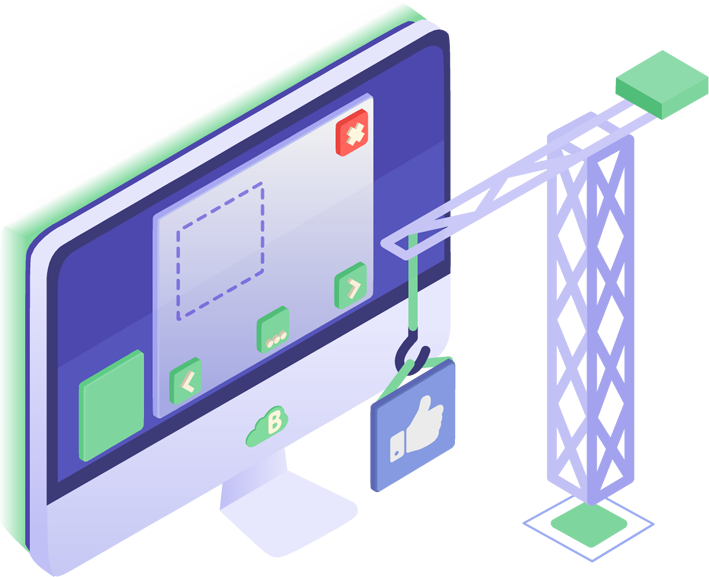Banco de dúvidas
Substituindo wp-cron por tarefas agendadas no WordPress
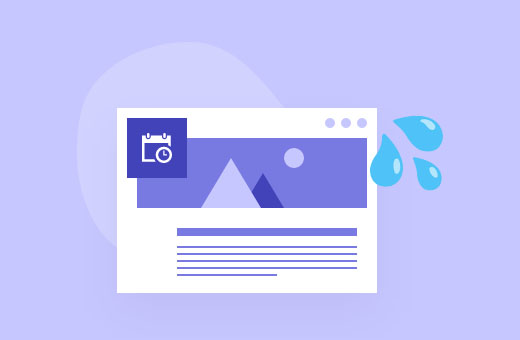
O WordPress às vezes aproveita para executar tarefas de manutenção quando o site é acessado. Isso pode prejudicar muito seu desempenho dependendo do peso e quantidade das tarefas.
Para remediar isso e agilizar o site, vamos mostrar como desativar a execução de tarefas do WordPress e configurar a execução independente pela ferramenta "Agendamento de tarefas" do painel de controle.
NOTA: você pode usar o WP Toolkit para fazer esse ajuste facilmente no seu site ou acione o suporte que a gente faz para você.
Passo 1: acesse seu painel de controle usando as informações fornecidas no e-mail de boas-vindas. Caso seu domínio não tenha sido registrado/transferido ainda, use o endereço alternativo.
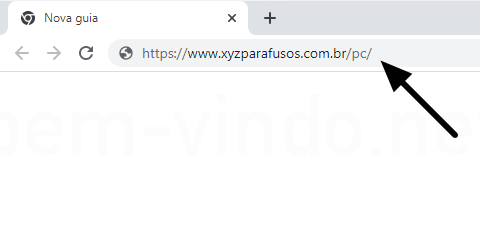
Passo 2: identifique-se informando o nome da sua conta e senha.
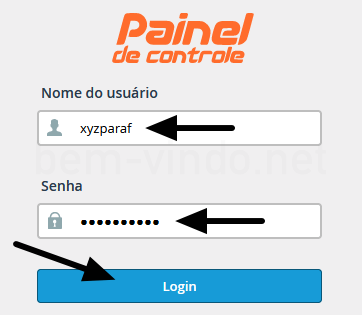
Passo 3: clique no link "Gerenciador de arquivos".
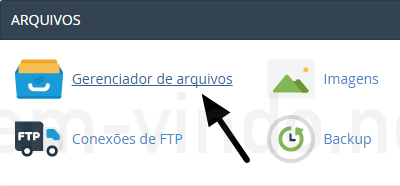
Passo 4: clique duas vezes na pasta onde está o seu site para acessar seu conteúdo.
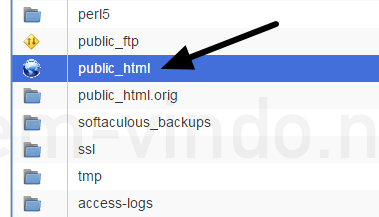
Passo 5: clique com o botão da direita do mouse sobre o arquivo "wp-config.php". Escolha a função "Editar".
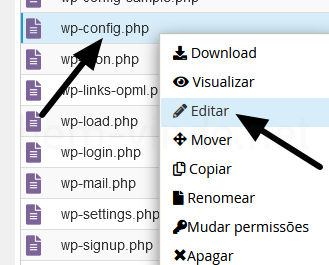
Passo 6: se aparecer esta janela, clique no botão "Editar" para prosseguir.
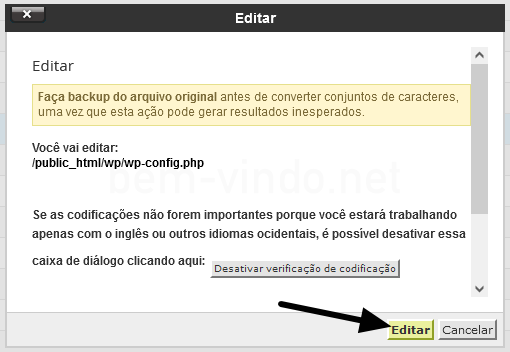
Passo 7: no editor, procure a linha "WP_DEBUG" e insira logo abaixo dela a seguinte linha (copie e cole para evitar erros na digitação):
define("DISABLE_WP_CRON", true);
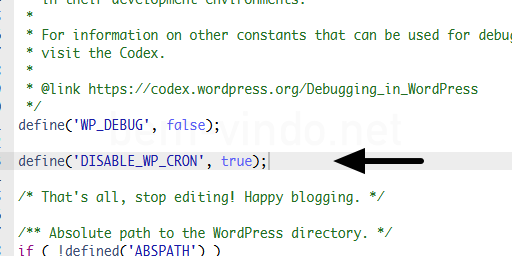
Passo 8: clique no botão azul "Salvar alterações" no topo direito da página.
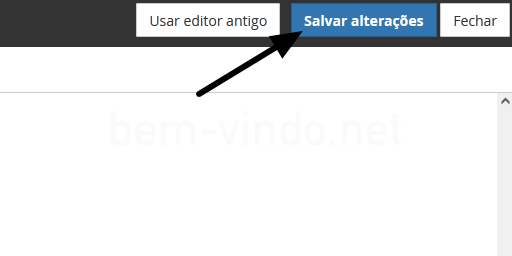
Passo 9: de volta ao painel de controle, na seção "Avançado", clique na ferramenta "Agendamento de tarefas".
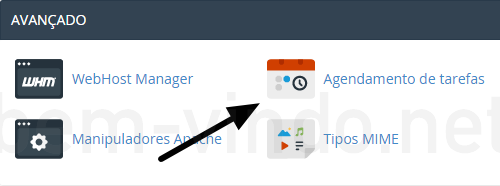
Passo 10: sob "Adicionar nova tarefa", no campo "Configurações comuns" escolha a opção "Duas vezes por dia". Isso vai preencher os 5 campos seguintes com valores padrão.
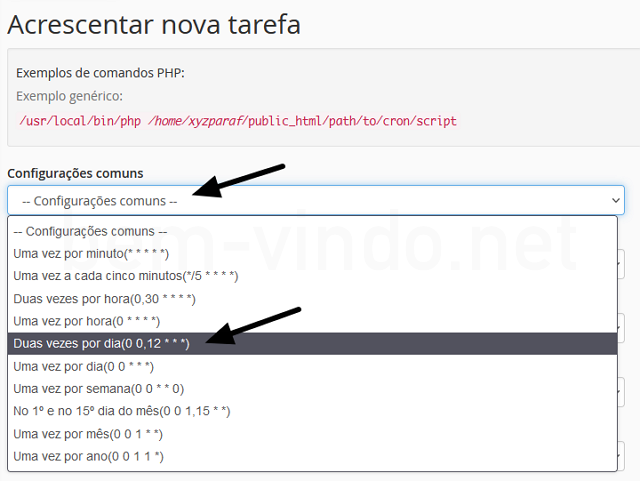
Passo 11: no campo de minutos, escolha um valor aleatório entre 0 e 59. Preencha os campos seguintes como na imagem, "0,12" para Hora, "*" para os restantes e, no campo de comando, escreva (copie e cole para evitar erros na digitação):
cd public_html; php -q wp-cron.php > /dev/null 2>&1 || true
ATENÇÃO! Se o site WordPress não estiver na pasta raiz da web (public_html) mas numa subpasta, como public_html/wp ou public_html/abcferramentas, por exemplo, você deve alterar a linha acima de forma correspondente.
depois clique no botão "Acrescentar nova tarefa".
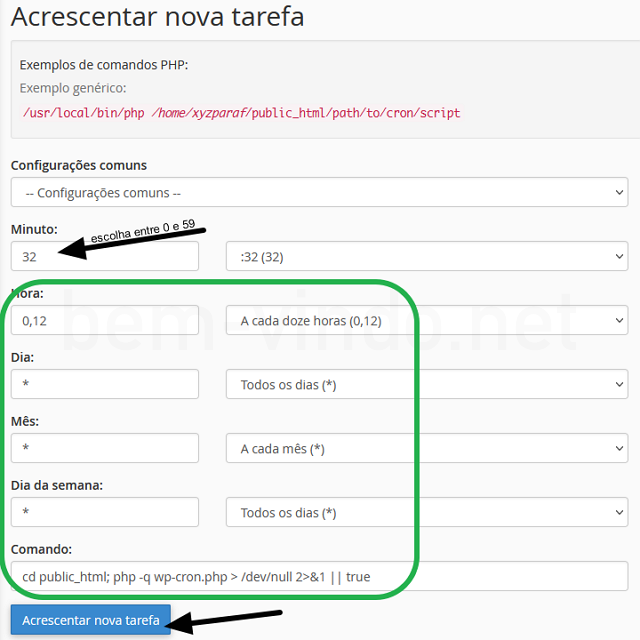
Passo 12: pronto! A tarefa está agendada e será executada 2x ao dia.

NOTA: Pode ser necessário executar a tarefa com mais frequência, mas 2x ao dia é suficiente na maioria dos casos.